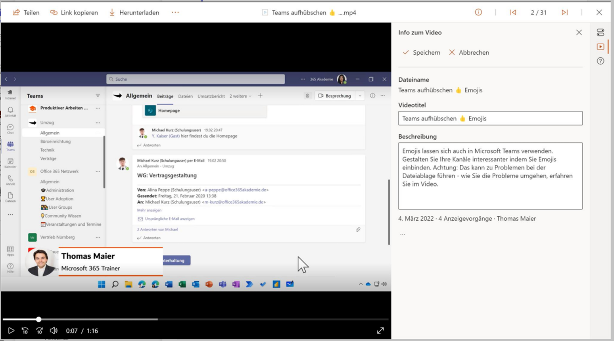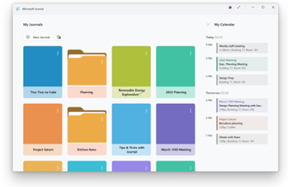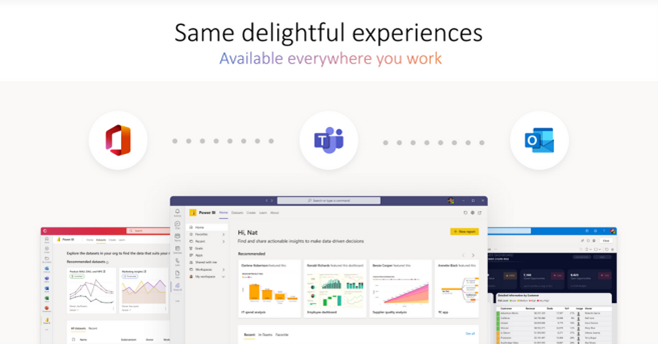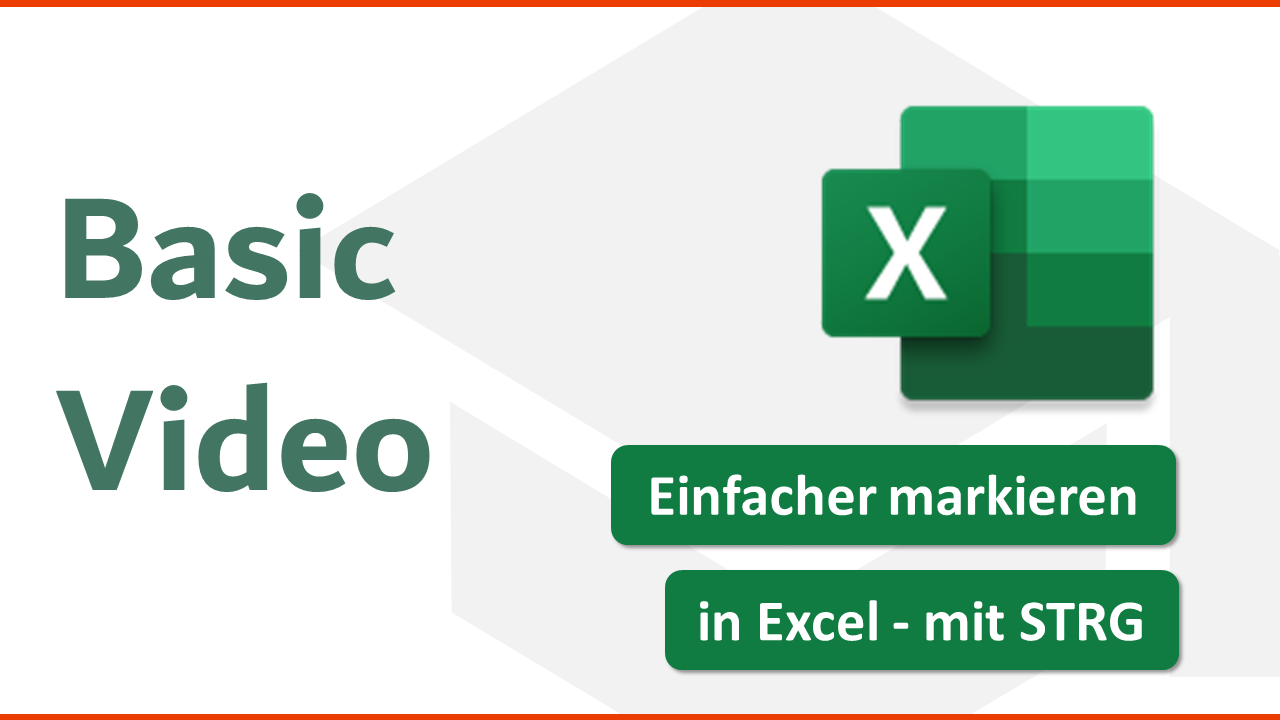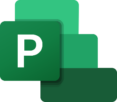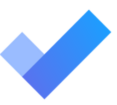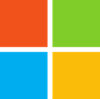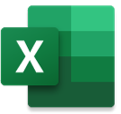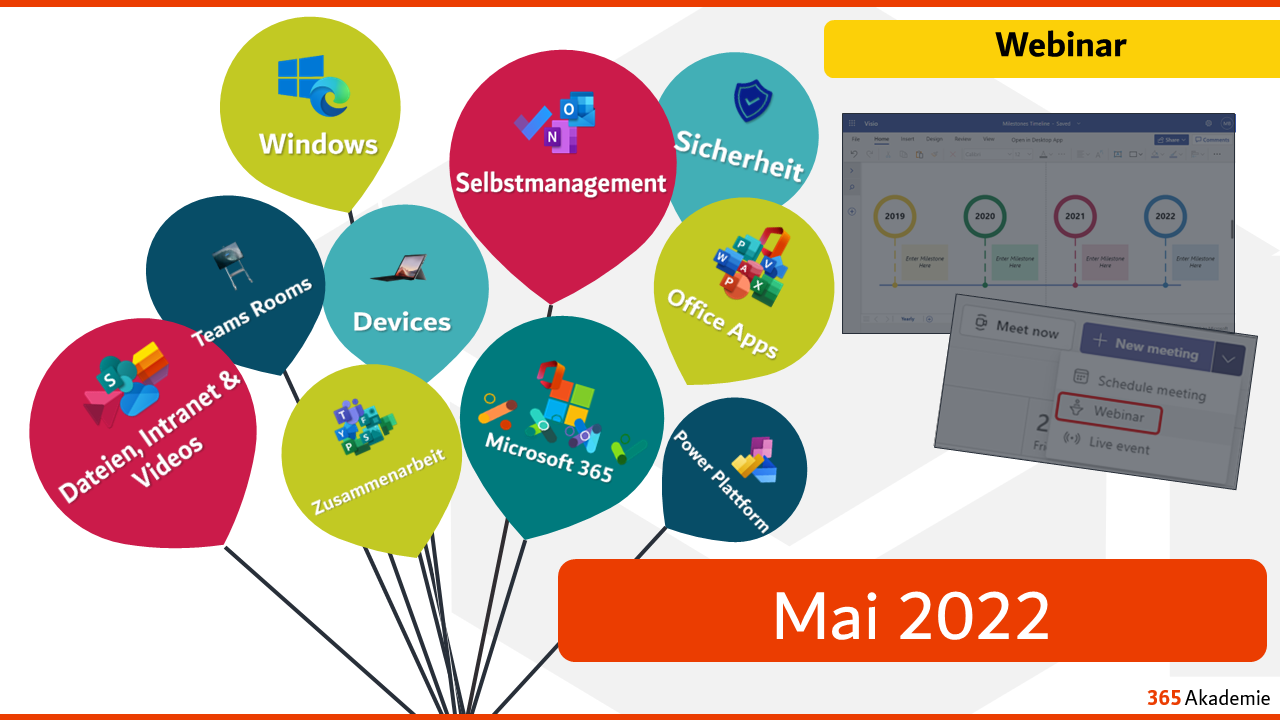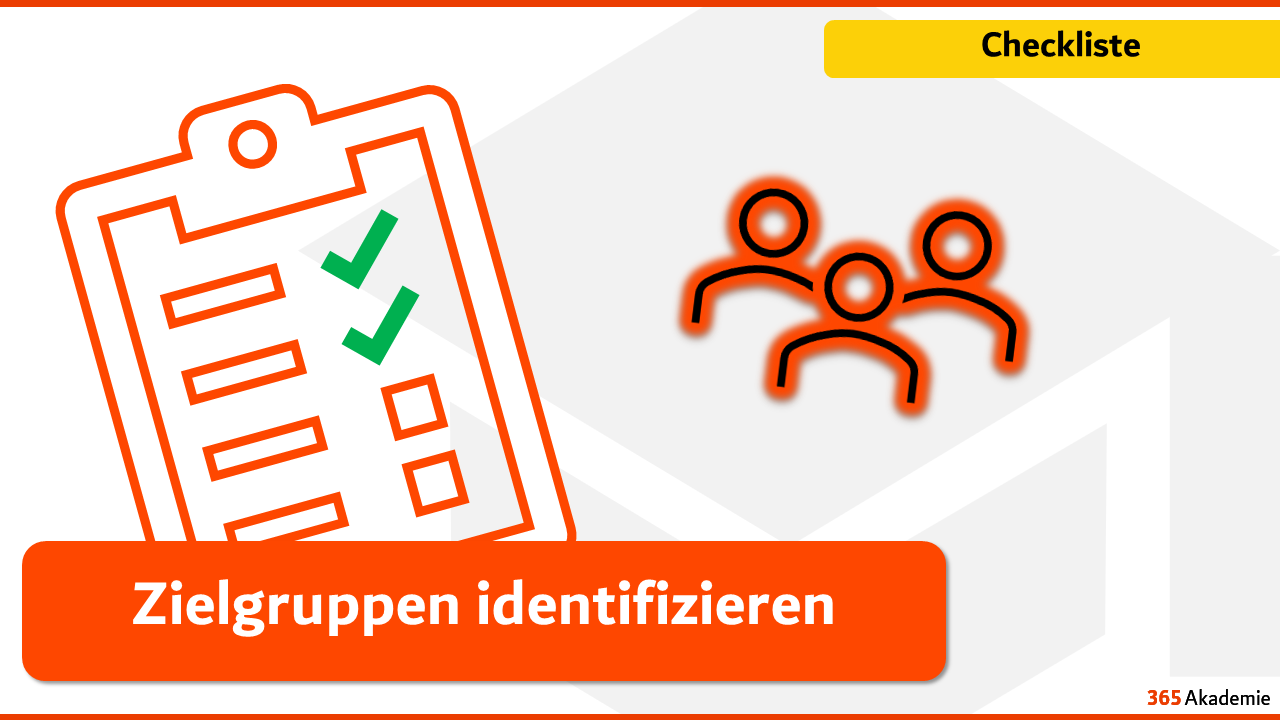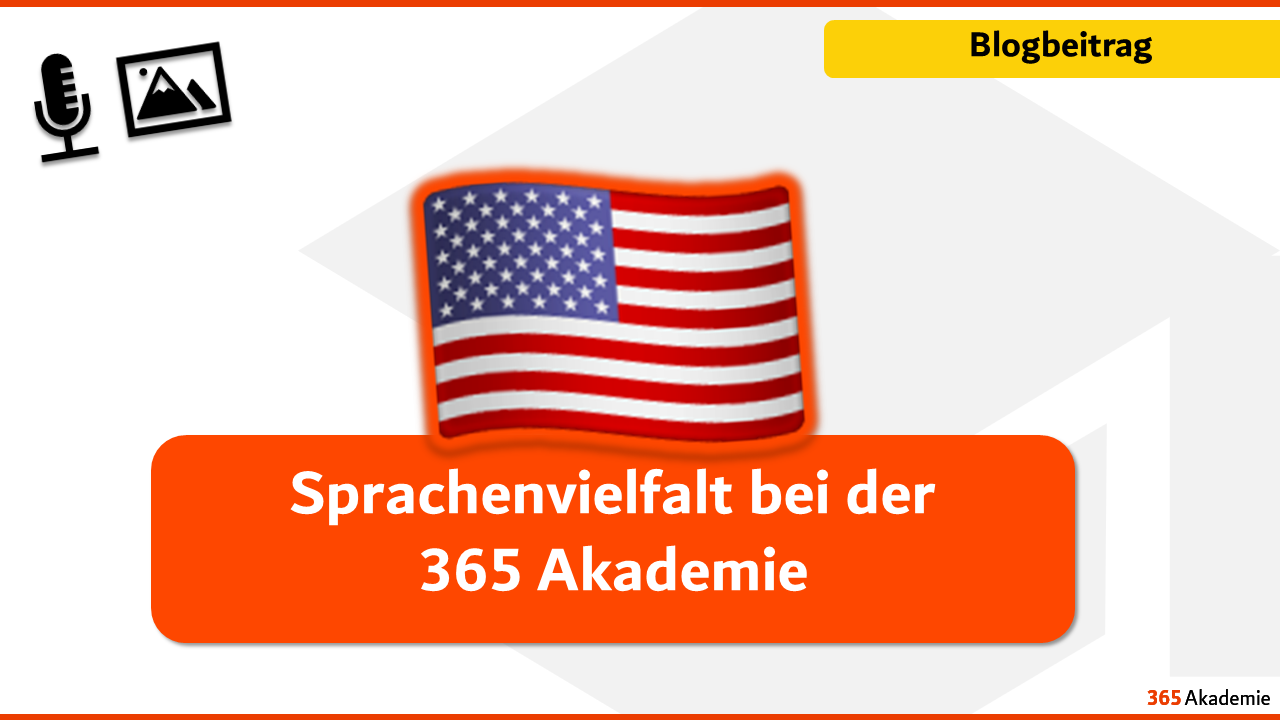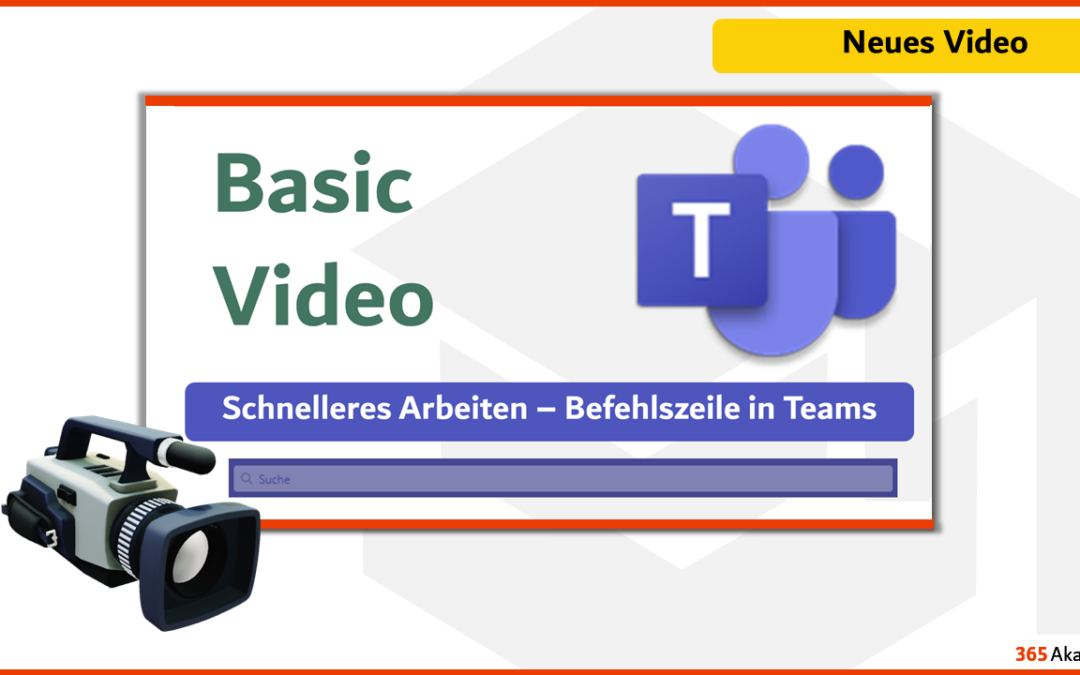
Schnelleres Arbeiten – Befehlszeile in Teams
Kennen Sie schon unser neues Basic Video rund um die interne Kommunikation und Selbstmanagement mit der Microsoft-App Teams?
Mit der Befehlszeile können Sie Aktionen schneller finden und aufrufen sowie Ihre Teams besser durchsuchen!
Cheatsheet „Befehlszeile in Teams nutzen“
Zum Thema Befehlszeile in Microsoft Teams haben wir Ihren MitarbeiterInnen ebenfalls ein Cheatsheet zusammengestellt.
Hier finden Sie mehr Informationen dazu:
📚 Zusätzliche Informationen
Mehr Informationen über unsere Videoserie „Produktiver Arbeiten mit Microsoft“ finden Sie hier.
📑 Weitere Playlists und Demo-Videos
- Playlist zu den Office 365 / Microsoft 365 Apps
- Playlist zu den Grundlagen der IT Sicherheit, Windows und Edge
- Playlist zu Devices und Raumausstattung
- Playlist für den Einblick in unsere englischen Lernvideos
- Playlist zu allen unseren monatlichen Microsoft 365 Neuigkeiten
- Playlist zu den Experteninterviews
🎞 🔔 Sie möchten weitere Videos von uns schauen?
Dann wechseln Sie schnell zurück zu unserem Kanal und abonnieren ihn gleich!
🦸♀️ Werden Sie Teil unserer kostenfreien 365 Champions Community in Teams!
🤜🤛 Vernetzen Sie sich mit uns